خوش آموز درخت تو گر بار دانش بگیرد، به زیر آوری چرخ نیلوفری را
Export و Import گرفتن از Bookmark ها در گوگل کروم
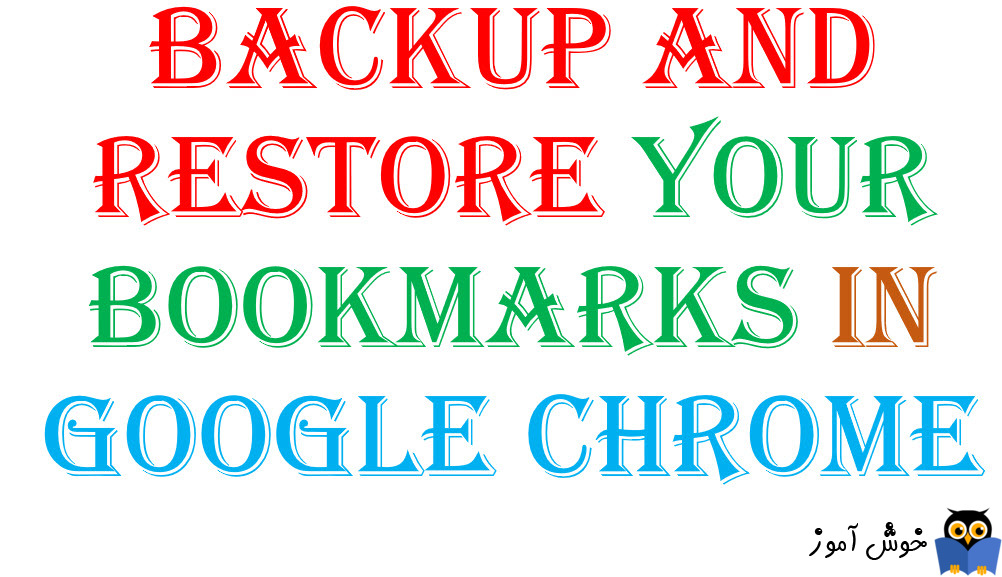
Bookmarks ها یکی از موارد مهم در مرورگر گوگل کروم است و در صورتی که شما بخواهید Chrome را مجددا در سیستم تان نصب کنید و یا ویندوز عوض کنید یا حتی سیستم تان را عوض کنید، باید از آن بک آپ بگیرید. در کروم Bookmarks ها در واقع همان Favorites ها هستند. یعنی Page ها و وب سایت هایی که منتخب شما هستند، لینک آنها را در کروم می توانید به لیست Bookmark اضافه کنید تا در دفعات بعدی سریعتر بدان Web page دسترسی پیدا کنید. Bookmarks ها بصورت پیشفرض در نوار ابزار بالایی گوگل کروم واقع شده اند و به راحتی از آن در یک فایل HTML میتوانید خروجی بگیرید و زمان که نیاز بود در هر مرورگر دیگری آنها را import کنید.


فرمت HTML برای Bookmark ها باعث شده که هر مرورگری آن را پشتیبانی کند و به راحتی در مرورگر های دیگر قابل import کردن باشد. مثلا کلیه Bookmark های موجود در مرورگر کروم را Export بگیرید و در مرورگر Firefox آن را import نمایید.
مرورگر Google Chrome را باز کنید و گوشه بالا در سمت راست دکمه... را کلیک کنید. سپس از بین گزینه های موجود روی Bookmarks رفته و از زیر منوی آن گزینه Bookmark Manager را انتخاب کنید.( Bookmark Manager را با فشردن کلیدهای ترکیبی Ctrl + Shift + O هم می توانید باز کنید)
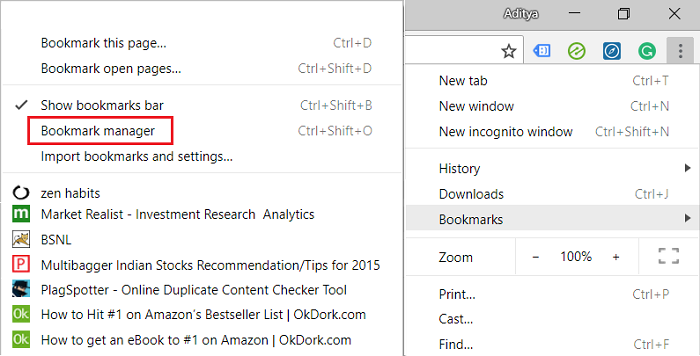
مجددا در پنجره باز شده، دکمه ... را از قسمت بالای فرم و در سمت راست کلیک کنید و از منوی ظاهر شده، گزینه Export Bookmarks را کلیک کنید.
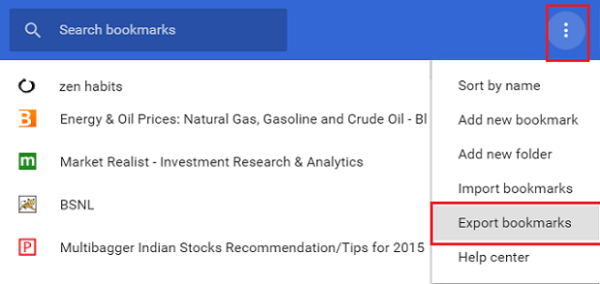
حال می توانید خروجی یا Export از Bookmark ها را در هر مسیری که میخواهید انتخاب و ذخیره کنید. کافیست پس از مشخص کردن مکان مورد نظر دکمه Save را کلیک کنید.
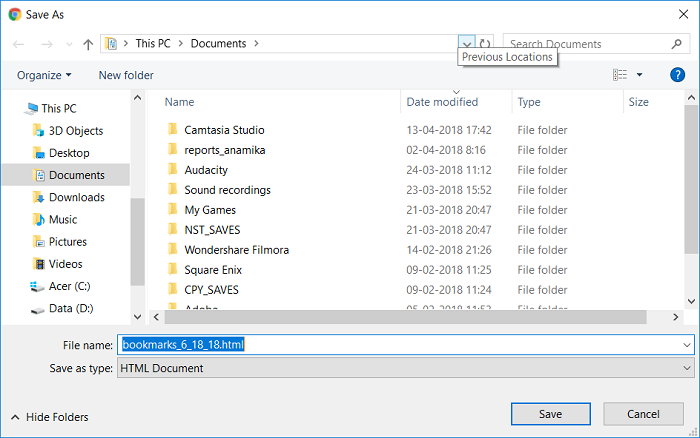
حالا خروجی گرفتیم، خب، اگر بخواهیم Bookmark های Export شده را در مرورگر import کنیم، باید چه کار کنیم؟
دوباره به Bookmark Manager وارد شوید و از قسمت بالا و در سمت راست دکمه ... را کلیک کرده و از منوی ظاهر شده گزینه Import Bookmarks را کلیک کنید.
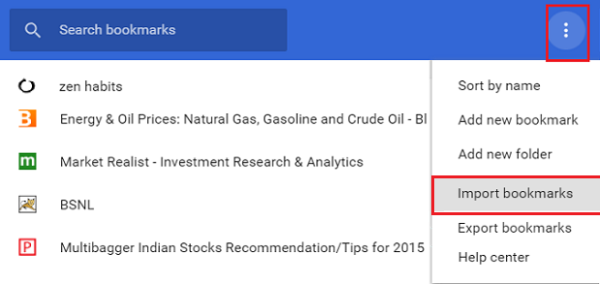
حالا در فرم باز شده به محلی که Bookmark را ذخیره کرده اید رفته و آن را انتخاب و دکمه open را کلیک کنید.
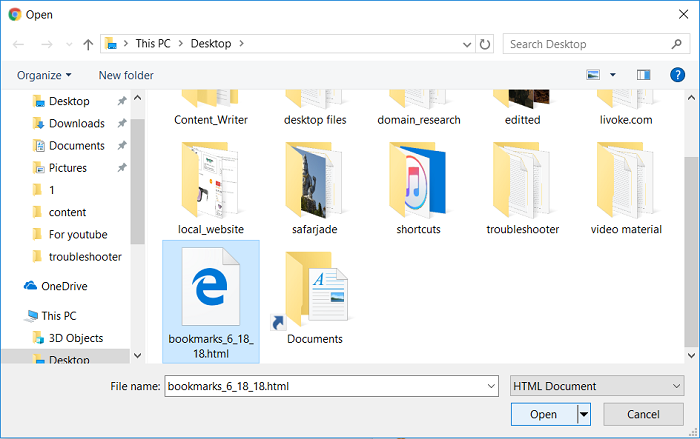
همین!
اگر بلافاصله Bookmark ها در نوار ابزار کروم نشان داده نشد، کروم را بسته و دوباره اجرا کنید.


فرمت HTML برای Bookmark ها باعث شده که هر مرورگری آن را پشتیبانی کند و به راحتی در مرورگر های دیگر قابل import کردن باشد. مثلا کلیه Bookmark های موجود در مرورگر کروم را Export بگیرید و در مرورگر Firefox آن را import نمایید.
Export Bookmarks in Google Chrome as an HTML file
مرورگر Google Chrome را باز کنید و گوشه بالا در سمت راست دکمه... را کلیک کنید. سپس از بین گزینه های موجود روی Bookmarks رفته و از زیر منوی آن گزینه Bookmark Manager را انتخاب کنید.( Bookmark Manager را با فشردن کلیدهای ترکیبی Ctrl + Shift + O هم می توانید باز کنید)
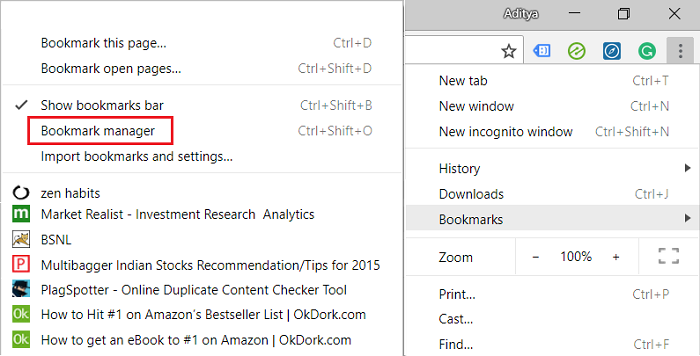
مجددا در پنجره باز شده، دکمه ... را از قسمت بالای فرم و در سمت راست کلیک کنید و از منوی ظاهر شده، گزینه Export Bookmarks را کلیک کنید.
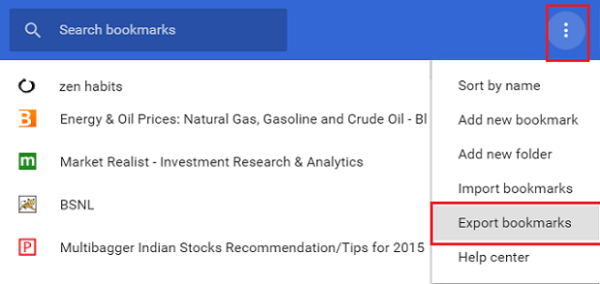
حال می توانید خروجی یا Export از Bookmark ها را در هر مسیری که میخواهید انتخاب و ذخیره کنید. کافیست پس از مشخص کردن مکان مورد نظر دکمه Save را کلیک کنید.
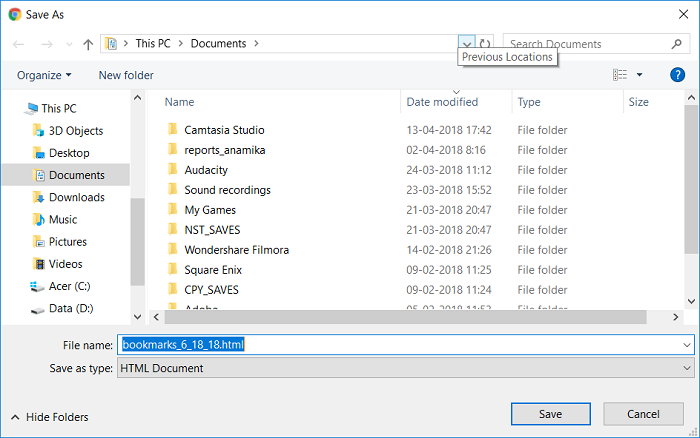
حالا خروجی گرفتیم، خب، اگر بخواهیم Bookmark های Export شده را در مرورگر import کنیم، باید چه کار کنیم؟
Import Bookmarks in Google Chrome from an HTML file
دوباره به Bookmark Manager وارد شوید و از قسمت بالا و در سمت راست دکمه ... را کلیک کرده و از منوی ظاهر شده گزینه Import Bookmarks را کلیک کنید.
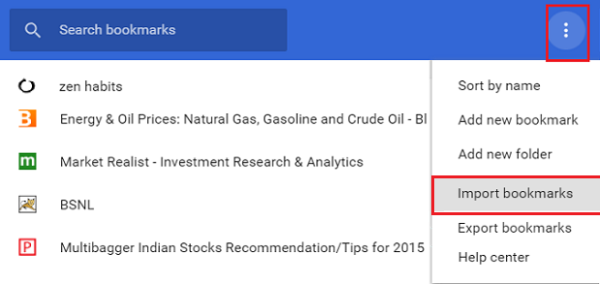
حالا در فرم باز شده به محلی که Bookmark را ذخیره کرده اید رفته و آن را انتخاب و دکمه open را کلیک کنید.
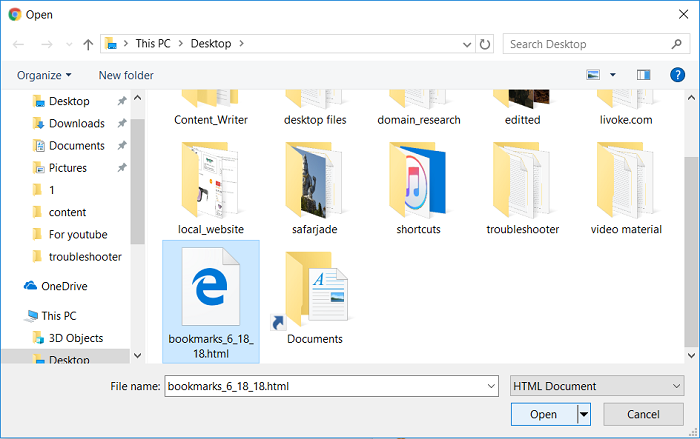
همین!
اگر بلافاصله Bookmark ها در نوار ابزار کروم نشان داده نشد، کروم را بسته و دوباره اجرا کنید.





نمایش دیدگاه ها (1 دیدگاه)
دیدگاه خود را ثبت کنید: